KB0239: Die Größe von PowerPoint-Dateien nimmt mit Microsoft 365 rapide zu
- Startseite
- Ressourcen
- Knowledge Base
- KB0239
Problem
Das offensichtlichste Symptom ist, dass die Dateigröße von PowerPoint-Präsentationen ungewöhnlich groß ist, möglicherweise sogar um ein Vielfaches größer als erwartet. In einigen Fällen kann das Problem dazu führen, dass sich Dateien nur sehr langsam öffnen, bearbeiten und/oder speichern lassen – oder dass sie möglicherweise überhaupt nicht mehr geöffnet werden können.
Dieses Problem kann unter den folgenden Bedingungen auftreten:
- Dateien sind (oder waren) an einem SharePoint-Speicherort gespeichert
- Dateien werden (oder wurden) verschlüsselt, z. B. über
- Azure Information Protection
- Microsoft Information Protection
- Microsoft Purview Information Protection
- Zugriffsbeschränkungen
- Folien oder Inhalte auf Folien enthalten Tags oder CustomerData-Objekte (think-cell und viele andere Add-Ins verwenden getaggte Objekte, wie von Microsoft vorgeschrieben)
Das Kopieren betroffener Folien oder Objekte in andere Präsentationen kann das Problem auf weitere Dateien übertragen, auch wenn diese die oben genannten Kriterien nicht erfüllen.
Lösung
Microsoft hat eine Lösung für dieses Problem veröffentlicht, die derzeit in den letzten öffentlich bekannten Updates für Microsoft 365 verfügbar ist. Ältere Versionen, die im Rahmen des monatlichen Enterprise Channel und des halbjährlichen Enterprise Channel erhältlich sind, können bis auf Weiteres noch betroffen sein.
Eine Tabelle der betroffenen und korrigierten Versionen finden Sie unten:
|
Version |
Erster betroffener Build |
Fix verfügbar in: |
|---|---|---|
|
2208 |
15601.20578 |
** |
|
2301 |
16026.20002 |
** |
|
2302 |
* |
16130.20714 |
|
2303 |
* |
** |
|
2304 |
* |
** |
|
2305 |
* |
** |
|
2306 |
* |
16529.20182 |
|
2307 |
* |
16626.20000 |
* - Problem existierte in der ersten Version
** - Keine Behebung erwartet
Hinweis: Microsofts Lösung verhindert zwar, dass das Problem auftritt, repariert aber nicht die bereits betroffenen Dateien. Es gibt jedoch einige Möglichkeiten, die betroffenen Dateien zu bereinigen, die in Kombination mit Microsofts Korrektur das Problem beheben sollten: Mehr lesen
Der in PowerPoint integrierte Document Inspector kann verwendet werden, um customXML-Daten aus den betroffenen Dateien zu entfernen. Wenn Sie dieses Tool verwenden, achten Sie bitte darauf, dass nur die Option Benutzerdefinierte XML-Daten verwendet wird. Das Entfernen zusätzlicher Inhaltstypen kann unbeabsichtigte Folgen haben, einschließlich der Entfernung von think-cellFunktionen aus dem Dokument.
Wenn Sie think-cell 12 verwenden, bietet das Tool eine bequemere Möglichkeit, auf dieselbe Funktionalität zuzugreifen.
Das Entfernen von customXML-Daten auf eine dieser beiden Arten verhindert nicht, dass sie sich erneut ansammeln, wenn Sie eine nicht gepatchte Version von PowerPoint verwenden, kann das Problem aber zumindest vorübergehend „zurücksetzen“.
Sollten Sie Dateien besitzen, die so stark beschädigt sind, dass sie nicht zuverlässig mit PowerPoint geöffnet werden können und daher weder der Document Inspector noch das Bereinigungstool von think-cell verwendet werden können, oder wenn die Anzahl der betroffenen Dokumente eine automatische Lösung erfordert, wenden Sie sich bitte an unser Support-Team. Vielleicht können wir helfen.
Analyse
Unsere Entwickler haben das Problem genauer analysiert. In Fällen, die die oben beschriebenen Bedingungen erfüllen, kann das Öffnen einer Datei, die auf SharePoint gespeichert und verschlüsselt ist, dazu führen, dass PowerPoint diese Funktion in seinem Code aufruft:
PPT::FileIO::CustomerDataXmlReader::DeSerializeCustomerDataFromEncryptedStorage
Diese Funktion wurde ab den aufgeführten Versionen von PowerPoint neu hinzugefügt. Auf SharePoint gespeicherte Dateien enthalten bestimmte CustomXML-Datendateien, die für SharePoints Dateiverwaltung verwendet werden. Wenn die Codefunktion aufgerufen wird, werden alle enthaltenen customXML-Dateien im gesamten Dokument für jede Folie oder jedes Objekt, das ein Tag oder CustomerData enthält, dupliziert. Wenn Sie weiter mit den betroffenen Dateien arbeiten, können sich diese überschüssigen Daten auch während der normalen Bearbeitungsvorgänge weiter ansammeln.
Dieses Problem ist ohne think-cell reproduzierbar. Für detaillierte Reproduktionsschritte klicken Sie bitte auf: : Mehr lesen
Reproduktion ohnethink-cell:
- Öffnen Sie eine neue leere PowerPoint-Präsentation ohne Platzhalter-Textfelder, wenn think-cell inaktiv ist oder vorübergehend entfernt wurde.
- Fügen Sie ein PowerPoint-Rechteck ein, z. B. über Einfügen > Illustrationen > Formen
- Öffnen Sie das VBA-Fenster (drücken Sie Alt+F11)
-
Geben Sie im Direktfenster (Sie können es durch Drücken von Strg+G aktivieren, falls es nicht vorhanden ist) Folgendes ein und drücken Sie Enter:
ActivePresentation.Slides(1).Shapes(1).Tags.Add "Test", "Tag" - Schließen Sie das VBA-Fenster
- Wählen Sie in PowerPoint das Rechteck aus und duplizieren Sie es mit Strg+D 30-mal sodass insgesamt 31 Rechtecke vorhanden sind (die Reproduktion funktioniert auch mit weniger Formen, allerdings variiert die Dateigröße dann entsprechend)
-
Speichern Sie die Präsentation in einem SharePoint-Speicherort
Das Dokument sollte nach der vollständigen Synchronisierung mit SharePoint etwa 54 KB groß sein.
- Gehen Sie nun auf die Registerkarte Datei des PowerPoint-Menübandes und wählen Sie Info → Präsentation schützen → Zugriff einschränken → Eingeschränkter Zugriff:
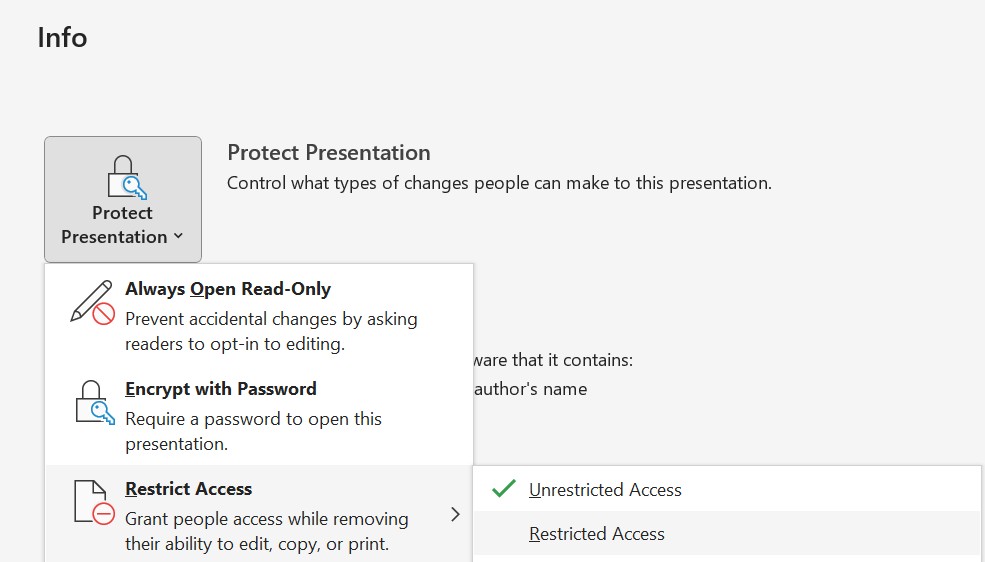
- Aktivieren Sie im angezeigten Dialogfeld „Berechtigung“ das Kontrollkästchen Berechtigung für diese Präsentation einschränken und klicken Sie auf OK:
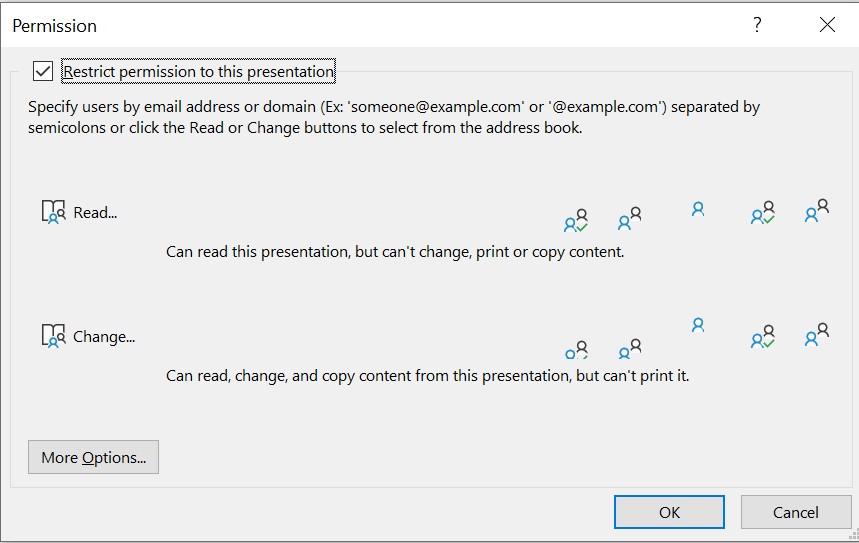
- Speichern Sie das Dokument (z. B. durch Drücken von Strg+S) und schließen Sie es dann vollständig.
- Öffnen Sie das Dokument erneut
- Heben Sie die Zugriffsbeschränkung auf, indem Sie erneut zu Datei → Info → Präsentation schützen → Zugriff einschränken gehen und dieses Mal Uneingeschränkter Zugriff wählen.
-
Speichern Sie das Dokument erneut und schließen Sie es dann.
Das Dokument sollte immer noch 54 KB groß sein, ist aber auf etwa 195 KB angewachsen.
-
Öffnen Sie das Dokument erneut und wiederholen Sie die Schritte 8 bis 13.
Das Dokument sollte immer noch 54 KB groß sein, ist aber auf etwa 5 MB angewachsen.
Wenn man die Dateistruktur untersucht (indem man z. B. die .pptx-Datei kopiert und die Dateierweiterung der Kopie in .zip ändert und dann das Archiv extrahiert), sieht man, dass die Anzahl der item*.xml und itemProps*.xml-Dateien, die im Unterordner customXml enthalten sind, von 3 jedes Dateityps nach der Synchronisierung mit SharePoint auf je 96 nach der ersten Wiederholung und je 2.979 nach der zweiten Wiederholung steigt.
Es gibt noch weitere Schritte und Arbeitsabläufe, die zu einer Duplizierung von customXML-Daten führen können, aber dies ist am einfachsten zu demonstrieren und hat die deutlichsten Auswirkungen.
Warum think-cell betroffen ist
think-cell verwendet keine customXML-Daten, aber es verwendet Tags in jeder Form und jedem Objekt, das über think-cell erstellt wird. Daher können Folien, die mit think-cell erstellt wurden, besonders viele getaggte Formen enthalten, was zu einer extrem schnellen Duplizierung von customXML-Daten führt.